Настройка эмулятора и плагинов
Графический интерфейс
Рассмотрим основной графический интерфейс эмулятора
Direct3D 9 – Плагин для видео карт с поддержкой DirectX 9, во многих случаях работает быстрее, если изображение неправильно отображается стоит попробовать OpenGL.
Direct3D 11 – Плагин для видео карт с поддержкой DirectX 10 и DirectX 11, появился не так давно во многом пока уступает Direct3D 9.
OpenGL – Плагин для видео карт с поддержкой OpenGL 2.x, поддерживается во всех ОС.
Software Renderer – Программная обработка графики без использования возможностей видеокарты, очень медленно.
Рассмотрим настройки разных видео плагинов, которые мало чем отличаются друг от друга
Графический интерфейс
Рассмотрим основной графический интерфейс эмулятора
- Open – Открыть образ с игрой Wii или GC
- Refresh – Обновление списка игр
- Browse - Импорт образов в эмулятор
- Play – Начать эмуляцию
- Stop – Остановить эмуляцию
- FullScr – Развернуть окно во весь экран
- ScrShot – Сделать снимок экрана, сохраняется в папке User\ScreenShots\
- Config – Настройка опций эмулятора и плагинов
- Graphics – Настройка выбранного графического плагина
- DSP - Настройка выбранного плагина звука
- GCPad – Настройка GameCube контроллера
- Wiimote – Настройка плагина отвечающего за Wii Remote и других контроллеров для Wii
- Enable Dual Core - Существенный прирост скорости эмуляции на двухъядерных процессорах, разделение ЦП и видео потоков и раскладывание их на отдельные ядра, могут возникать ошибки и сбои.
- Enable Idle Skipping – прирост скорости за счет пропуска холостых оборотов
- Enable Cheats – включение читов
- Framelimit – регулировка ограничения скорости игры для NTSC: 60 FPS для PAL: 50 FPS, устанавливая лимит больше скорости игры, необходимо отключить Audio Throttle в настройке плагина звука DSP
- Skip GC BIOS – Пропуск биоса
- Enable OpenCL – Разрешить аппаратное ускорение для декодирования текстур
- CPU Emulator Engine – Рекомендовано использовать JIT Recompiler, в редких случаях нужно использовать JITIL experimental recompiler
- Lock threads to cores -Блокировка потоков к ядрам
- DSPLLE on thread – запуск DSPLLE в собственном потоке, для большинства игр не рекомендуется
- Fullscreen Display Resolution – Выбор разрешения для полноэкранного режима
- Window Size - Размер окна
- Start Renderer in Fullscreen – Начать вывод изображение в полноэкранном режиме
- Hide Mouse Cursor – Скрыть курсор мыши
- Render to Main Window – выводить изображение в основном окне
- Confirm On Stop – Всплывающее окно с подтверждением об остановки эмуляции
- Use Panic Handlers – При включении показывает сообщения о критических ошибках
- Theme - Выбор темы оформления
- Game List Language – выбор языка для отображения в списке игр, не меняет язык в самой игре
- Hotkeys – Горячие клавиши доступные по умолчанию см. в разделе вопросы
Direct3D 9 – Плагин для видео карт с поддержкой DirectX 9, во многих случаях работает быстрее, если изображение неправильно отображается стоит попробовать OpenGL.
Direct3D 11 – Плагин для видео карт с поддержкой DirectX 10 и DirectX 11, появился не так давно во многом пока уступает Direct3D 9.
OpenGL – Плагин для видео карт с поддержкой OpenGL 2.x, поддерживается во всех ОС.
Software Renderer – Программная обработка графики без использования возможностей видеокарты, очень медленно.
Рассмотрим настройки разных видео плагинов, которые мало чем отличаются друг от друга
- V-sync – вертикальная синхронизация, устраняет разрывы изображения при большой частоте кадров, падение производительности
- Widescreen hack – расширяет область отображения в GameCube играх, полезно для обладателей широкоформатных экранов, в некоторых случаях вызывает графические ошибки
- Aspect ratio – здесь необходимо выбрать соотношение сторон для вашего экрана
- SSAA mode – позволяет выбрать уровень сглаживания, падение производительности
- EFB scale – способ масштабирования, Auto (fractional), Auto (integral)
- Enable CPU->EFB access – открыть ЦПУ доступ к кешу EFB, который частично отвечает за графику, иногда необходимо включить для правильного отображения графики (напр. Super Mario Galaxy 1,2), потеря производительности
- Use safe texture cache – защищает текстуры от перезаписи и замены, предотвращает вылеты в некоторых играх
- Force bi/trilinear filtering (breaks video in several Wii games) – билинейная/трилинейная фильтрация, сглаживание текстур, в некоторых играх приводит к ошибкам в видео роликах
- Enable 16x anisotropic filtering – включает 16-ти кратную анизотропную фильтрацию, более качественный тип фильтрации, требующий больше ресурсов видеокарты, падение производительности
- Enable hires texture loading – эта опция дает возможность подключать сторонние высоко детализированные текстуры
- EFB scaled copy -
- Disable fog – выключает туман, в некоторых случаях дает прирост производительности
- Enable EFB copy – To RAM (accuracy), To Texture (performance, resolution)
- Enable XFB -
- Enable real XFB -
- Use native mipmaps -
- Overlay FPS counter – включает счетчик FPS (количество кадров в секунду)
- Enable wireframe – графика в виде каркасных моделей
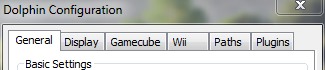
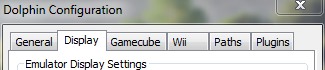
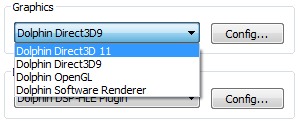
Комментариев нет:
Отправить комментарий